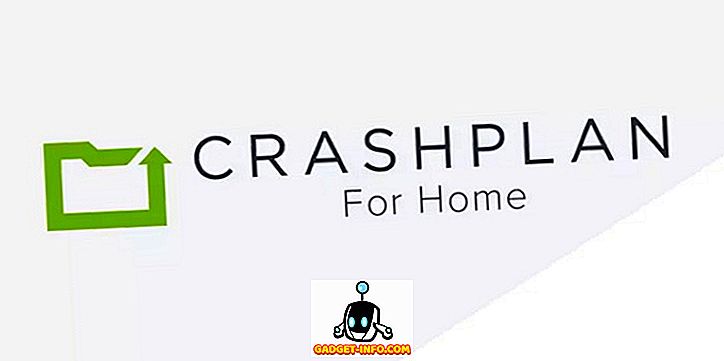Nintendo Switch là một giao diện điều khiển thực sự tuyệt vời. Nhờ vào nhiều cách người ta có thể chơi Switch và tính linh hoạt của thiết bị, nó đã nhanh chóng trở thành một trong những máy chơi game yêu thích của tôi từ trước đến nay. Mặc dù Switch đi kèm với rất nhiều tính năng thú vị và Joy-Cons rất tuyệt vời, nhưng có một số mẹo và thủ thuật mà bạn có thể không biết. Vì vậy, nếu bạn vừa mua Nintendo Switch và đang tìm cách nâng cao mức độ sử dụng thiết bị của mình, đây là 10 mẹo và thủ thuật hay ho về Nintendo Switch mà bạn nên biết:
1. Chụp ảnh màn hình trên Nintendo Switch
Chụp ảnh màn hình của các trò chơi là một cách thú vị để thể hiện một số đồ họa thú vị trong trò chơi, hoặc thậm chí có thể là một trục trặc hài hước mà bạn phát hiện ra. Heck, bạn có thể chỉ muốn chia sẻ điểm số cao của bạn cho quyền khoe khoang chống lại người bạn không phải của bạn. Dù lý do của bạn là gì, bạn sẽ rất vui khi biết rằng Nintendo Switch hỗ trợ ảnh chụp màn hình (đối với hầu hết các phần). Để chụp ảnh màn hình trên Switch của bạn, tất cả những gì bạn cần làm là nhấn nút vuông nhỏ ở phần dưới phía trước của Joy-Con bên trái .

Nút này trông giống như một nút ghi, điều này thực sự có thể đúng, bởi vì Nintendo được cho là đang làm việc bao gồm cả ghi lại màn hình trên Switch.
2. Kiểm tra phần trăm pin Joy-Con
Nintendo Switch Joy-Cons thật tuyệt vời và chúng được tích hợp một số công nghệ tuyệt vời. Tuy nhiên, sạc Joy-Cons là một rắc rối. Chúng chỉ có thể được sạc khi được kết nối với Công tắc và Công tắc không được sử dụng. May mắn thay, có ít nhất một phương pháp để kiểm tra mức pin của Joy-Cons, vì vậy bạn có thể biết khi nào nên sạc chúng.
- Từ màn hình chính của Switch, chỉ cần truy cập vào Bộ điều khiển của bộ điều khiển .

- Tại đây, bạn sẽ có thể xem mức pin cho cả bảng điều khiển Nintendo Switch của mình, cũng như mức sạc riêng của Joy-Cons . Với điều này, bạn có thể dễ dàng tìm ra khi nào bạn cần sạc Joy-Cons.

3. Chỉnh sửa và đăng hình ảnh lên Facebook và Twitter
Nintendo Switch cũng đi kèm với một tính năng chỉnh sửa hình ảnh thú vị, mà bạn có thể sử dụng để đánh dấu ảnh chụp màn hình của mình trước khi đăng nó lên phương tiện truyền thông xã hội. Bạn có thể làm điều này bằng cách làm theo các bước dưới đây:
- Từ màn hình chính của Switch, chỉ cần truy cập vào Album Album . Tại đây, chọn hình ảnh bạn muốn chỉnh sửa và đăng.

- Chạm vào Chỉnh sửa và Đăng bài trên mạng, hoặc nhấn vào cải tiến trên Joy-Con.

- Ở đây bạn sẽ có tùy chọn để thêm văn bản. Khi bạn đã thực hiện xong điều đó, hãy nhấn vào trên Post Post .

- Chọn tài khoản người dùng bạn muốn đăng, sau đó chọn các nền tảng truyền thông xã hội bạn muốn chia sẻ ảnh chụp màn hình.

Lưu ý : Bạn sẽ phải đăng nhập vào tài khoản truyền thông xã hội của mình trên Nintendo Switch để có thể chia sẻ ảnh chụp màn hình của bạn trên Facebook và Twitter.
4. Xem tất cả các trò chơi trong Nintendo eShop
Nintendo eShop khá đẹp, nhưng trên Switch, có ít nhất một tính năng bị thiếu lớn - xem tất cả các trò chơi. Các tùy chọn trên menu chỉ dành cho các Bản phát hành gần đây, Sắp ra mắt, Nhập mã và biểu tượng Tìm kiếm. Vậy làm thế nào để bạn xem tất cả các trò chơi? Nó thực sự đơn giản, chỉ cần làm theo các bước dưới đây.
- Trong Nintendo eShop, chỉ cần vào Tìm kiếm . Tại đây, hãy nhấn vào mũi tên nhỏ màu cam cho Bộ lọc tìm kiếm của Wikipedia .

- Điều này sẽ cho bạn thấy tất cả các trò chơi có sẵn trong Nintendo eShop cho khu vực bạn đang tham gia. Hãy chắc chắn rằng trường từ khóa từ khóa còn trống và trường Giá Giá phạm vi, và Trò chơi thể loại được đặt thành Trò chơi bất kỳ.

5. Kiểm tra eShops của các quốc gia khác
Như bạn có thể nhận thấy trong phần trước, chỉ có 28 trò chơi trong US eShop. Nếu bạn muốn xem các trò chơi có sẵn trong các eShops khác, bạn thật may mắn. Một phương pháp đơn giản thực sự có thể cho phép bạn truy cập vào eShop cho bất kỳ khu vực nào bạn muốn. Chúng tôi có một bài viết chi tiết về điều này, nó sẽ hướng dẫn bạn qua từng bước của quy trình.
6. Tìm kiếm các trò chơi với các phiên bản demo có sẵn
Nintendo Switch không có một trò chơi miễn phí duy nhất và tất cả những trò chơi hay đều có giá khá cao, vì vậy bạn sẽ phải đầu tư tiền mà không biết trò chơi này như thế nào. Tuy nhiên, không phải tất cả các trò chơi đều giống như vậy, có một số trò chơi cũng có sẵn các bản demo, nhưng việc tìm kiếm các trò chơi này có thể là một thách thức khá lớn.
Để làm điều này, bạn có thể chỉ cần truy cập Nintendo eShop và truy cập vào Tìm kiếm trực tuyến . Tại đây, hãy tìm kiếm bản Demo Demo, và bạn sẽ thấy các trò chơi có bản demo có sẵn. Thật không may, US eShop chỉ có một trò chơi duy nhất với phiên bản demo có sẵn và trong khi đó là niềm vui, tôi không nghĩ nhiều người sẽ muốn mua nó bằng mọi cách.

Lưu ý : Có hai trò chơi khác có sẵn dưới dạng bản demo trong eShop Nhật Bản: Dragon Quest và Tetris. Vâng, bạn đi đây! Cảm ơn tôi sau.
7. Truy cập Cài đặt nhanh
Đối với những người bạn chưa biết, bạn có thể tắt Nintendo Switch bằng cách chỉ cần nhấn và giữ nút nguồn trong khoảng 5 giây, chọn Tùy chọn nguồn điện, sau đó chọn Tắt Tắt Tắt. Bạn có thể đặt Switch sang chế độ ngủ chỉ bằng cách nhấn nút nguồn. Nhưng có rất nhiều tùy chọn khác mà bạn có thể sử dụng và chúng có thể được truy cập từ menu Cài đặt nhanh.
Để truy cập menu Cài đặt nhanh trên Nintendo Switch, chỉ cần nhấn và giữ nút Trang chủ của ngôi sao trên một bên phải Joy-Con .

Thao tác này sẽ mở menu Cài đặt nhanh, với các tùy chọn cho Chế độ ngủ chế độ trực tiếp, Chế độ máy bay trực tuyến, Chế độ tự động sáng, và hơn thế nữa ! Khá tuyệt phải không?

8. Kiểm tra nhanh phần trăm pin cho Nintendo Switch
Bạn có thể đã biết rằng bạn có thể nhận được Công tắc để luôn hiển thị phần trăm pin trong màn hình chính, bằng cách đi tới Cài đặt và bật Pin Bảng điều khiển (%) trong Hệ thống. Tuy nhiên, nếu bạn chỉ muốn kiểm tra phần trăm pin còn lại, nhưng không muốn bật nó, bạn thực sự có thể chỉ cần nhấn vào biểu tượng pin trên màn hình chính, để hiển thị phần trăm pin trong vài giây.

Nó tự động biến mất sau đó. Đây là một cách thuận tiện để kiểm tra pin còn lại trên Switch của bạn mà không phải làm lộn xộn Thanh trạng thái.
9. Gỡ cài đặt các trò chơi đã tải xuống
Switch có không gian lưu trữ rất hạn chế và bạn sẽ phải quản lý không gian lưu trữ một cách hiệu quả. Điều này có thể có nghĩa là phải gỡ cài đặt các trò chơi mà bạn đã chơi và không thực sự cần trên bảng điều khiển của bạn nữa.
- Để thực hiện việc này, bạn chỉ cần vào Cài đặt hệ thống -> Quản lý dữ liệu -> Quản lý phần mềm .

- Tại đây, bạn chỉ cần chọn trò chơi mà bạn muốn gỡ cài đặt và nhấn vào Xóa Xóa Phần mềm .

Lưu ý : Bạn cũng có thể chọn Phần mềm lưu trữ của Wap. Sự khác biệt duy nhất là việc lưu trữ sẽ không xóa biểu tượng của trò chơi khỏi màn hình chính của bạn. Bạn chỉ cần nhấn vào biểu tượng để tải lại trò chơi. Tuy nhiên, nếu bạn xóa, bạn sẽ phải tải xuống trò chơi từ eShop (rõ ràng không phải trả tiền cho nó một lần nữa, rõ ràng).
10. Kiểm tra tốc độ Internet của bạn bằng Switch
Tại sao nên sử dụng một ứng dụng đặc biệt trên điện thoại thông minh của bạn để kiểm tra tốc độ internet của bạn, khi Switch của bạn có thể làm điều đó cho bạn?
- Chỉ cần truy cập Cài đặt hệ thống và Kết nối thử nghiệm trên mạng trong phần mềm trên mạng .

- Switch của bạn sau đó sẽ tiến hành kiểm tra tốc độ mạng của bạn và bạn sẽ thấy các trường Tải xuống và Tải lên sẽ sớm được phổ biến.

Điều này có thể có ích khi bạn chỉ cần kiểm tra xem mạng của bạn có hoạt động tốt hay không, trong trường hợp trò chơi đang tải xuống quá chậm.
Sử dụng Switch của bạn tốt hơn với các mẹo và thủ thuật Nintendo Switch này
Nintendo Switch, như tôi đã nói, là một thiết bị rất linh hoạt. Nó có sức mạnh khá lớn và có thể cho phép bạn chơi các trò chơi đòi hỏi khắt khe như Legend of Zelda trên TV. Tuy nhiên, với những thủ thuật này, bạn sẽ có thể sử dụng Switch của mình tốt hơn nữa và làm rất nhiều việc mà bạn có thể không biết là có thể làm được. Vậy bạn nghĩ gì về Nintendo Switch? Bạn có nghĩ rằng nó đáng giá tất cả sự chú ý mà nó nhận được? Ngoài ra, nếu bạn biết bất kỳ thủ thuật Nintendo Switch thú vị nào khác, hãy cho chúng tôi biết trong phần bình luận bên dưới.